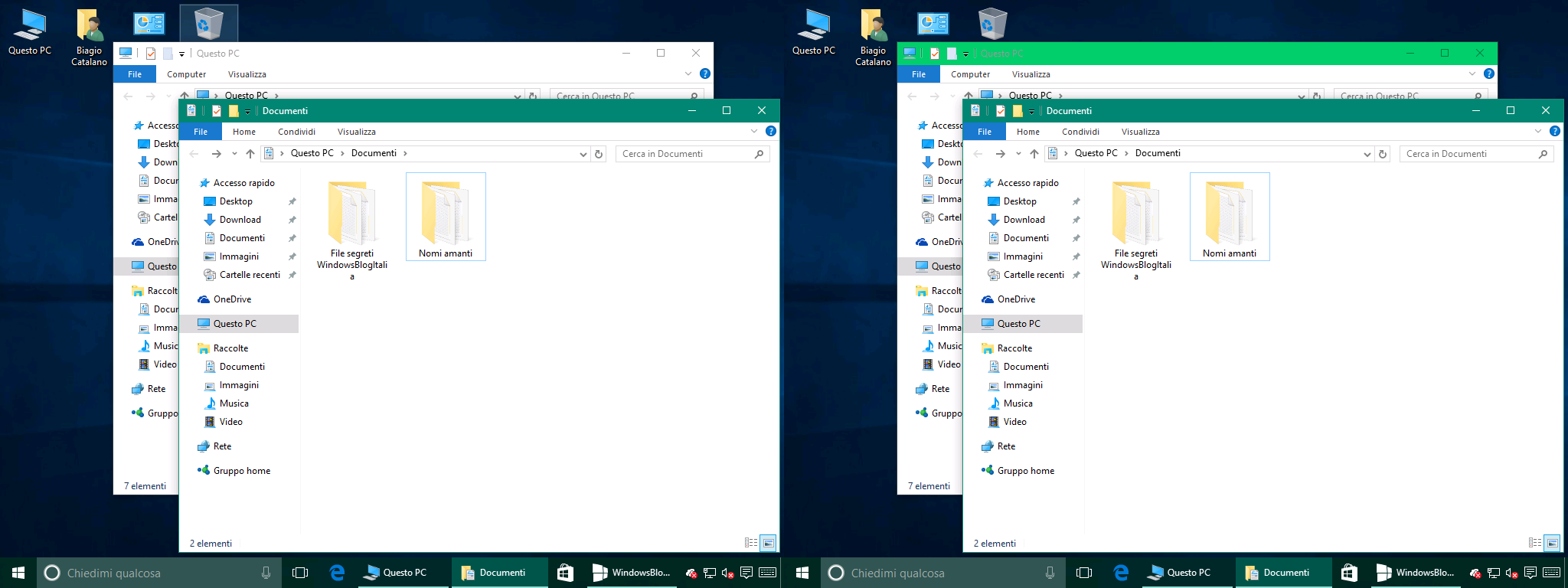
Dopo l’articolo su come mantenere le Title bar colorate o bianche a prescindere dal tema su Windows 10, ecco arrivare quello che permette di cambiare il colore alla barra del titolo delle finestre per contrassegnare se queste ultime siano attive o inattive. Per impostazione predefinita è bianco, ma non a tutti piace. Vediamo come cambiarlo.
Per cambiare il colore alla barra del titolo delle finestre inattive vi basta svolgere la seguente procedura:
- Recatevi in Impostazioni > Personalizzazione > Colori e attivate Mostra il colore in Start, sulla barra delle applicazioni, nel centro notifiche e nella barra del titolo.
- Se attiva, disabilitate la voce Seleziona automaticamente un colore principale dallo sfondo.
- Nella lista dei colori, scegliete quello da applicare alla barra del titolo delle finestre inattive. Non preoccupatevi se verrà impostato a tutti gli altri elementi dell’interfaccia grafica.
- Digitate nel box di ricerca regedit.
- Alla richiesta di Controllo dell’account utente cliccate Sì.
- Navigate fino a HKEY_CURRENT_USER\SOFTWARE\Microsoft\Windows\DWM.
- Create una nuova DWORD 32-bit e chiamatela AccentColorInactive. Non assegnatele alcun valore per il momento.
N.B. | Anche sui sistemi operativi a 64-Bit dovete create una DWORD 32-bit (no QWORD 64-bit!). - Individuate la DWORD 32-bit AccentColor, fate doppio click su di essa e copiate il valore mostrato.
- Individuate la DWORD 32-bit AccentColorInactive (creata al punto 7), fate doppio click su di essa e incollate il valore copiato al punto precedente.
- Tornate in Impostazioni > Personalizzazione > Colori e impostate il colore principale che più vi piace.
- Et voilà: provando una aprire due finestre a caso, il risultato sarà il seguente.
Il trucco per cambiare il colore alla barra del titolo delle finestre inattive si somma alla lunga lista disponibile in Guide, trucchi, modding, download, programmi e tutti i migliori articoli su Windows 10. Si tratta di un tweak sicuramente ben gradito per gli amanti della personalizzazione di Windows. Non credete? Applicherete queste modifiche? Diteci la vostra nei commenti.
Articolo di Windows Blog Italia
Fonte | WinAero